xp系统安装版磁盘格式怎么转换
时间:2016-09-27 来源:互联网 浏览量:
当前磁盘格式为选择NTFS已经成为了主流,其相对于FAT32格式的优点这里就不多说了。我们在使用xp系统安装版硬盘格式化时,会有格式的区别。那xp系统安装版磁盘格式怎么转换呢?对磁盘格式进行转换有什么方法?现在就跟小编一起去看看xp系统安装版磁盘格式转换的方法。
具体的设置方法如下:
1、硬盘格式的转换,最简单的不过于直接格式化硬盘,在硬盘分区上右击,选择格式化硬盘。
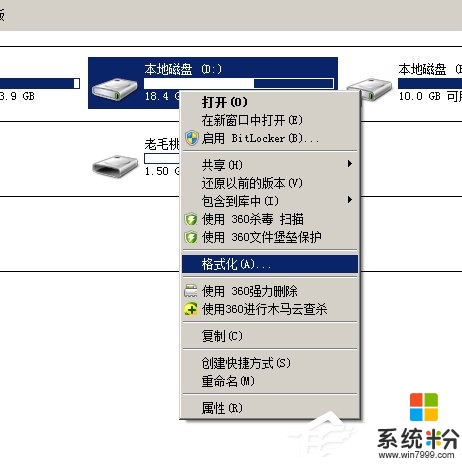
2、在弹出的对话框里选择想要格式化的格式,点击开始即可。
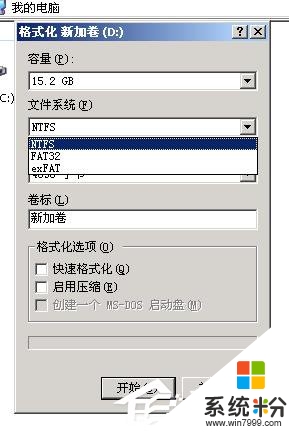
3、上面的方法虽然是最简单的,但是会删除掉硬盘分区的数据,格式化前需要移走分区的数据,太过浪费时间,所以下面介绍一个更方便的办法,可以在不损害数据的情况下进行转换硬盘格式。
4、点击“开始”,选择“所有程序”,点选“附件”,选择命令提示符。

5、在弹出的命令命口,输入下面的代码,其中,红框的是指要转换格式的盘符,大家可以根据需要换成D盘或E盘,回车即可。代码是:convert c: /fs:ntfs。
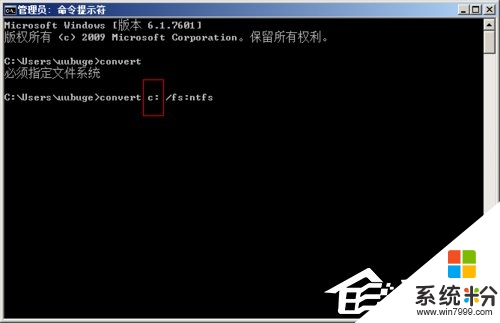
关于xp系统安装版磁盘格式怎么转换就给大家详细介绍到这里了;如你还不知道如何对磁盘格式进行转换的,那可以参考上述的方法啊!步骤很简单,看了就会,希望能够帮助到你们啊!
我要分享:
相关教程
- ·xp系统磁盘格式转换的方法,怎麽將大地XP系统动态磁盘转换为基本磁盘
- ·XP系统中如何将C盘转换为NTFS格式 XP系统中怎样将C盘转换为NTFS格式
- ·怎样在XP系统下将C盘格式转换成NTFS格式 在XP系统下将C盘格式转换成NTFS格式的方法有哪些
- ·xp系统里,怎样快速将U盘FAT32格式转换成NTFS格式功能? xp系统里,快速将U盘FAT32格式转换成NTFS格式功能的方法?
- ·xp系统u盘格式如何解决 深度技术xp系统转换U盘格式的方法有哪些
- ·xp系统无法格式化 磁盘格式化的步骤 怎么解决xp系统无法格式化
- ·XP打印机驱动安装失败怎么办?
- ·winxp系统本地连接不见了怎么办
- ·xp系统玩war3不能全屏怎么办
- ·xp系统开机蓝屏提示checking file system on c怎么解决
Xp系统教程推荐
- 1 xp系统ie8安装失败怎么解决 新萝卜家园XP升级ie8失败的排查方法有哪些
- 2 windous xp台式电脑怎样启用休眠功能 windous xp台式电脑启用休眠功能的方法有哪些
- 3 索尼手机4.4系统安装激活XPosed框架的方法有哪些 索尼手机4.4系统如何安装激活XPosed框架
- 4WinXP不显示完整文件夹路径该是如何处理? WinXP不显示完整文件夹路径该处理的方法有哪些?
- 5XP改系统登录名时如何把CMD默认提示路径也更改 XP改系统登录名时怎样把CMD默认提示路径也更改
- 6xp系统u盘格式如何解决 深度技术xp系统转换U盘格式的方法有哪些
- 7WinXP文件无法复制路径太深的解决方法有哪些 WinXP文件无法复制路径太深该如何解决
- 8xp系统里,怎样快速将U盘FAT32格式转换成NTFS格式功能? xp系统里,快速将U盘FAT32格式转换成NTFS格式功能的方法?
- 9xp系统如何开启远程连接网络级别身份验证功能 xp系统怎么开启远程连接网络级别身份验证功能
- 10开启Guest账户后深度技术XP系统无法访问网络怎么解决 开启Guest账户后深度技术XP系统无法访问网络如何解决
最新Xp教程
- 1 XP打印机驱动安装失败怎么办?
- 2 winxp系统本地连接不见了怎么办
- 3 xp系统玩war3不能全屏怎么办
- 4xp系统开机蓝屏提示checking file system on c怎么解决
- 5xp系统开始菜单关机键消失了怎么办
- 6winxp系统开启AHCI操作的方法有哪些 winxp系统开启AHCI操作的方法有哪些
- 7进入XP系统后,操作迟延太久如何解决 进入XP系统后,操作迟延太久解决的方法有哪些
- 8Win8.1专业版资源管理器explorer.exe频繁重启的解决方法有哪些 Win8.1专业版资源管理器explorer.exe频繁重启该如何解决
- 9xp系统ie8安装失败怎么解决 新萝卜家园XP升级ie8失败的排查方法有哪些
- 10大地 XP系统验证码显示小红叉,无法输入网页验证码怎么解决 大地 XP系统验证码显示小红叉,无法输入网页验证码怎么处理
